Pokyny pro změnu barvy emotikonů na iPhone
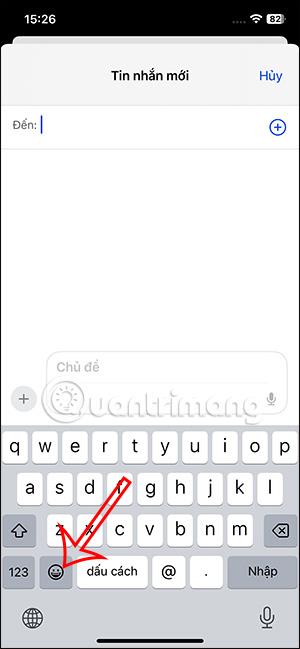
iOS 17 podporuje změnu barvy emodži na klávesnici iPhonu pomocí některých speciálních emodži a přidává různé možnosti, jak emotikony odesílat místo běžných šablon emotikonů.
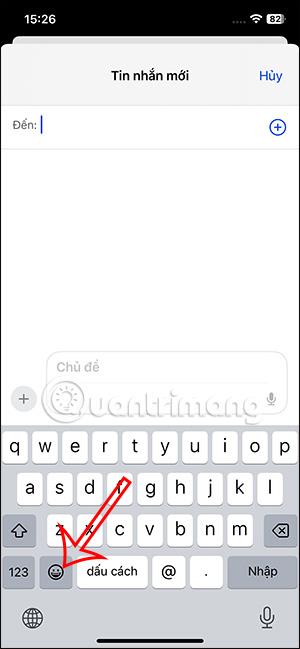
iOS 17 podporuje změnu barvy emodži na klávesnici iPhonu pomocí některých speciálních emodži a přidává různé možnosti, jak emotikony odesílat místo běžných šablon emotikonů. Můžeme použít funkci změny barvy emotikonů na iPhone k vytvoření vlastní značky. V současné době se funkce změny barvy emodži na iPhone bude vztahovat pouze na emotikony rukou nebo obličeje. Níže uvedený článek vás provede změnou barvy emotikonů na iPhone.
Jak změnit barvu emoji na iPhone
Krok 1:
Nejprve uživatel otevře rozhraní filmové klávesnice na iPhone a poté klikne na ikonu emoji na klávesnici, jak je znázorněno níže.

Krok 2:
V tuto chvíli se uživatelé dívají na emotikony ruky, aby použili funkci změny barvy emodži. Stiskněte a podržte emotikon, jehož barvu chcete změnit, a poté uvidíte různé možnosti barev emotikonů , ze kterých si můžete vybrat.


Jakou barvu emotikonu chcete použít, klikněte na ni a poté vyberte OK.

Krok 3:
Poté se emotikon změní na jinou barvu dle vašeho výběru. Nyní stačí kliknout na nové emotikony a odeslat je na váš iPhone.

Krok 4:
Dále přepněte na lidské emotikony , abyste viděli, jak změnit barvu emodži.


Také dlouze stiskneme lidské emodži, abychom viděli barevné možnosti tohoto emotikonu. Kliknete na nové barevné emotikony, které chcete použít, a poté je odešlete na svůj iPhone.


Kontrola zvuku je malá, ale docela užitečná funkce na telefonech iPhone.
Aplikace Fotky na iPhonu má funkci vzpomínek, která vytváří sbírky fotografií a videí s hudbou jako ve filmu.
Apple Music se od svého prvního spuštění v roce 2015 mimořádně rozrostla. K dnešnímu dni je po Spotify druhou největší platformou pro placené streamování hudby na světě. Kromě hudebních alb je Apple Music také domovem tisíců hudebních videí, nepřetržitých rádiových stanic a mnoha dalších služeb.
Pokud chcete ve svých videích hudbu na pozadí, nebo konkrétněji nahrát přehrávanou skladbu jako hudbu na pozadí videa, existuje velmi snadné řešení.
Přestože iPhone obsahuje vestavěnou aplikaci Počasí, někdy neposkytuje dostatečně podrobná data. Pokud chcete něco přidat, v App Store je spousta možností.
Kromě sdílení fotografií z alb mohou uživatelé přidávat fotografie do sdílených alb na iPhone. Fotografie můžete automaticky přidávat do sdílených alb, aniž byste museli znovu pracovat s albem.
Existují dva rychlejší a jednodušší způsoby, jak nastavit odpočítávání/časovač na vašem zařízení Apple.
App Store obsahuje tisíce skvělých aplikací, které jste ještě nevyzkoušeli. Mainstreamové hledané výrazy nemusí být užitečné, pokud chcete objevovat unikátní aplikace, a pouštět se do nekonečného rolování s náhodnými klíčovými slovy není žádná legrace.
Blur Video je aplikace, která rozmaže scény nebo jakýkoli obsah, který chcete v telefonu, a pomůže nám tak získat obrázek, který se nám líbí.
Tento článek vás provede instalací Google Chrome jako výchozího prohlížeče v systému iOS 14.









